
সুচিপত্র:
- সরবরাহ
- ধাপ 1: আপনার এসডি কার্ডে ফ্ল্যাশ রাস্পবিয়ান
- ধাপ 2: বুট ড্রাইভে "wpa_supplicant.conf" নামে একটি টেক্সট ফাইল তৈরি করুন
- ধাপ 3: বুট ড্রাইভে "ssh" নামে একটি খালি ফাইল তৈরি করুন
- ধাপ 4: আপনার পিসি থেকে এসডি কার্ড বের করুন, এটি আপনার পাইতে রাখুন এবং আপনার পাইতে শক্তি দিন
- ধাপ 5: পুটি ব্যবহার করে আপনার পাইয়ের সাথে সংযোগ করুন
- ধাপ 6: চ্ছিক: আপনার পাই এর হোস্টনাম পরিবর্তন করুন
- ধাপ 7: আপনার অ্যাপ্লিকেশন প্যাকেজ আপডেট করুন
- ধাপ 8: গিট ইনস্টল করুন
- ধাপ 9: মাভেন ইনস্টল করুন
- ধাপ 10: জাহির আপনি Xyzzy সার্ভার ফাইল ডাউনলোড করুন
- ধাপ 11: PretendYoureXyzzy ডিরেক্টরিতে পরিবর্তন করুন
- ধাপ 12: "build.properties.example" ফাইলটি খুলুন এবং সম্পাদনা করুন এবং এটি "build.properties" হিসাবে সংরক্ষণ করুন
- ধাপ 13: "pom.xml" ফাইলটি খুলুন এবং সম্পাদনা করুন (এটি এমন একটি যা PI- এ চালায়)
- ধাপ 14: আপনি Xyzzy সার্ভারের ভান শুরু করুন এবং নিশ্চিত করুন যে এটি কাজ করছে
- ধাপ 15: আপনি Xyzzy সার্ভারের ভান শুরু করতে একটি স্ক্রিপ্ট তৈরি করুন
- ধাপ 16: আপনার স্ক্রিপ্ট এক্সিকিউটেবল করুন
- ধাপ 17: বুটে আপনার স্ক্রিপ্ট স্বয়ংক্রিয়ভাবে চালানোর জন্য একটি Crontab এন্ট্রি তৈরি করুন
- ধাপ 18: আপনার Pi রিবুট করুন এবং দেখুন আপনি Xyzzy ভান করার জন্য সংযোগ করতে পারেন
- ধাপ 19: ptionচ্ছিক: ইন্টারনেটে Xyzzy সার্ভার আপনার ভান করার জন্য অ্যাক্সেসের অনুমতি দেওয়ার জন্য পোর্টগুলি ফরওয়ার্ড করুন
- লেখক John Day [email protected].
- Public 2024-01-30 08:00.
- সর্বশেষ পরিবর্তিত 2025-01-23 14:36.
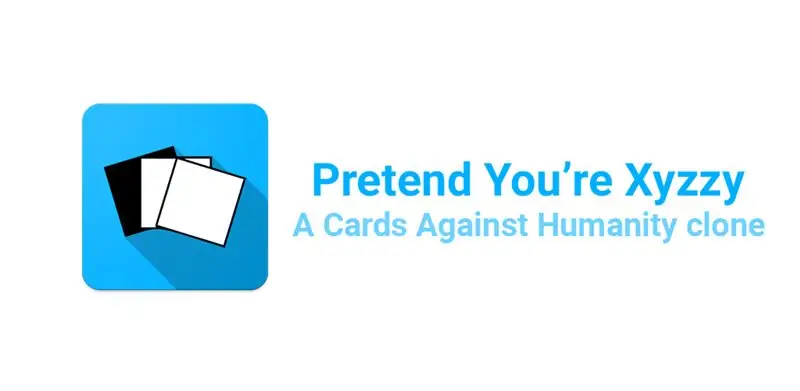
এই গাইডটি আপনাকে দেখাবে কিভাবে একটি রাস্টবেরি পাইতে প্রিটেন্ড ইউআর জাইজি (পিওয়াইএক্স) সার্ভার সেটআপ করতে হয়। আমি এটাকে XyzzyPi বলি
জাহির করুন আপনি Xyzzy একটি অনলাইন, ওপেন সোর্স কার্ডের বিপরীতে মানবতা ক্লোন একটি ওয়েব ব্রাউজারে চালানো হয়।
অ্যান্ড্রয়েডে আপনি ক্লায়েন্ট ব্যবহার করতে পারেন ভান করার জন্য আপনি Xyzzy অ্যাপ।
যখন আমি আমার নিজের পিওয়াইএক্স সার্ভার সেট আপ করা শুরু করেছিলাম তখন আমার কাছে এমন নির্দেশনা খুঁজে পেতে কষ্ট হয়েছিল যা পুরানো ছিল না এবং এটি অনুসরণ করা সহজ ছিল। মনে হয়েছিল যে তাদের বেশিরভাগই এমন লোকদের জন্য লেখা হয়েছিল যাদের ইতিমধ্যে একটি পিওয়াইএক্স সার্ভার স্থাপনের কিছু অভিজ্ঞতা ছিল। আমি জিনিসগুলি বের করতে সক্ষম হয়েছিলাম কিন্তু আমি তাদের জন্য একটি ধাপে ধাপে গাইড তৈরি করতে চেয়েছিলাম যারা কম প্রযুক্তি জ্ঞানী বা যাদের এই ধরনের বিষয়ে খুব বেশি অভিজ্ঞতা নেই। এছাড়াও, আমি এটি একটি রাস্পবেরি পাইতে চালানোর জন্য কোন নির্দেশনা খুঁজে পাইনি। কিছু ট্রায়াল এবং ত্রুটির পরে আমি PYX সার্ভারটি একটি Pi তে চালাতে সক্ষম হয়েছিলাম যা ফাইলগুলিতে সামান্য পরিবর্তন করে। আমি আশা করি যারা আগ্রহী তাদের জন্য এটি কিছুটা সময় সাশ্রয় করবে।
আমি এটি একটি Pi 3 মডেল B+ এবং একটি Pi 4 মডেল B 4GB এ করেছি। প্রসেসর একটি জাভা ভিএম সঠিকভাবে পরিচালনা না করার কারণে পাই জিরো ডব্লিউ ব্যবহারে কিছু সমস্যা রয়েছে। আমি বর্তমানে এটি একটি জিরো W তে কাজ করার চেষ্টা করছি এবং আমি সফল হলে নির্দেশনা আপডেট করব। আমার কাছে পরীক্ষা করার জন্য পাই 1 বা 2 নেই তাই এটি তাদের সাথে কাজ করতে পারে বা নাও করতে পারে।
আমি এই টিউটোরিয়ালটি সকল দক্ষতার স্তরের মানুষের জন্য অনুসরণ করার সহজ করার চেষ্টা করেছি যাতে এখানে এমন জিনিস থাকতে পারে যা আপনি ইতিমধ্যে জানেন।
যদি আপনি ইতিমধ্যেই জানেন কিভাবে রাস্পবিয়ান ইনস্টল করতে হয় এবং আপনার Pi এর সাথে সংযোগ করুন ধাপ 6 এ যান।
যদি আপনার একটি PYX সার্ভার সেটআপ করার অভিজ্ঞতা থাকে এবং শুধুমাত্র Pi skip এ ধাপ 13 এ কাজ করার জন্য প্রয়োজনীয় সম্পাদনাগুলি জানতে চান।
অস্বীকৃতি: আমি প্রিটেন্ড ইউ আর জাইজি বা অ্যান্ড্রয়েড ক্লায়েন্ট অ্যাপ তৈরি করিনি।
প্রিটেন্ড ইউ আর জাইজি তৈরির ক্রেডিট গিটহাব ব্যবহারকারীর অজানাতে যায় (https://github.com/ajanata/PretendYoureXyzzy)
আপনি Xyzzy ভান করার জন্য ক্লায়েন্ট তৈরির ক্রেডিট Gianlu (https://play.google.com/store/apps/dev?id=8675761046824387020)
যদি কেউ মিস করেন তবে দয়া করে আমাকে জানান।
সরবরাহ
হার্ডওয়্যার:
রাস্পবেরি পাই 3 বা 4
মাইক্রো এসডি কার্ড (আমি 32 গিগাবাইট মাইক্রো এসডি কার্ড ব্যবহার করছি কারণ আমার হাতে এটাই আছে। আপনি সম্ভবত 2 গিগাবাইটের মতো পেতে পারেন তবে আমি কমপক্ষে 4 জিবি সুপারিশ করব।)
এসডি কার্ড রিডার সহ পিসি (আমি এই টিউটোরিয়ালের জন্য উইন্ডোজ ব্যবহার করছি
সফটওয়্যার:
রাস্পবিয়ান ছবি: https://www.raspberrypi.org/downloads/raspbian/ (যেকোনো কাজ করা উচিত। আমি লেখার সময় রাস্পবিয়ান বাস্টার লাইট ব্যবহার করছি।)
Win32 ডিস্ক ইমেজার: https://sourceforge.net/projects/win32diskimager/ (রাস্পবিয়ান ইমেজ ফ্ল্যাশ করার জন্য আপনি ব্যবহার করতে পারেন এমন অন্যান্য প্রোগ্রাম আছে কিন্তু এটি আমার ব্যক্তিগত পছন্দ।)
পুটি:
ধাপ 1: আপনার এসডি কার্ডে ফ্ল্যাশ রাস্পবিয়ান
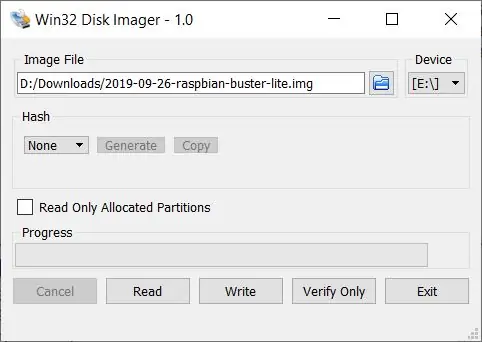
Win32 ডিস্ক ইমেজার খোলার আগে আপনার কম্পিউটারের কার্ড রিডারে আপনার SD কার্ডটি রাখুন। তারপরে আপনার রাস্পবিয়ান চিত্র এবং আপনার এসডি কার্ডের ড্রাইভ লেটার নির্বাচন করুন এবং "লিখুন" ক্লিক করুন।
সতর্কতা: এসডি কার্ডের যেকোন কিছু মুছে ফেলা হবে এবং ওভাররাইট করা হবে। যদি এসডি কার্ডে গুরুত্বপূর্ণ ডেটা থাকে তবে প্রথমে এটি ব্যাক আপ করুন। এছাড়াও, নিশ্চিত করুন যে আপনি আপনার এসডি কার্ডের জন্য সঠিক ড্রাইভ লেটার নির্বাচন করেছেন। অন্যথায় আপনি ভুলভাবে ভুল ড্রাইভ মুছতে/ওভাররাইট করতে পারেন।
এটি শেষ হয়ে গেলে আপনার এসডি কার্ডে দুটি পৃথক ড্রাইভ থাকবে। একবার বুট বলা হয় এবং যেটি উইন্ডোজ পড়তে পারে না। আপনি সম্ভবত উইন্ডোতে একটি পপ আপ পাবেন যা আপনাকে কার্ডটি ফর্ম্যাট করতে বলবে। শুধু বাতিল ক্লিক করুন। আপনি যদি ফরম্যাট করেন তাহলে আপনাকে আবার রাস্পবিয়ান ফ্ল্যাশ করতে হবে।
ধাপ 2: বুট ড্রাইভে "wpa_supplicant.conf" নামে একটি টেক্সট ফাইল তৈরি করুন
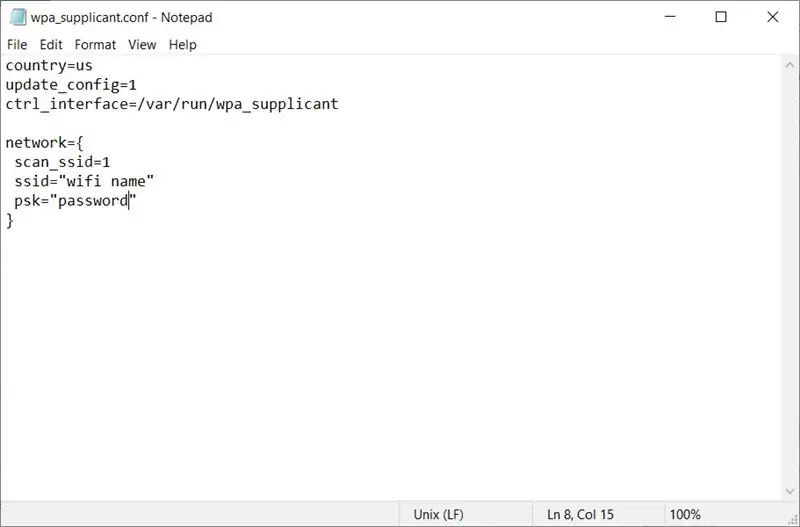
এসডি কার্ডের বুট ড্রাইভে wpa_supplicant.conf নামে একটি টেক্সট ফাইল তৈরি করুন এবং নীচের কোডটি পেস্ট করুন। আপনার প্রকৃত ওয়াইফাই নাম এবং পাসওয়ার্ড দিয়ে "ওয়াইফাই নাম" এবং "পাসওয়ার্ড" প্রতিস্থাপন করুন কিন্তু তাদের চারপাশে উদ্ধৃতি রাখুন। ফাইলটি সংরক্ষণ করুন।
এটি আপনার Pi কে আপনার ওয়াইফাই এর সাথে সংযুক্ত করতে দেবে। আপনি যদি আপনার পাইকে আপনার নেটওয়ার্কে সংযুক্ত করতে ইথারনেট কেবল ব্যবহার করেন তবে আপনি সম্ভবত এই পদক্ষেপটি এড়িয়ে যেতে পারেন।
নিশ্চিত করুন যে ফাইল এক্সটেনশন সঠিক। এটি wpa_supplicant.conf হওয়া উচিত wpa_supplicant.conf.txt নয়
দেশ = usupdate_config = 1 ctrl_interface =/var/run/wpa_supplicant
নেটওয়ার্ক = {
scan_ssid = 1 ssid = "wifi name" psk = "password"}
ধাপ 3: বুট ড্রাইভে "ssh" নামে একটি খালি ফাইল তৈরি করুন
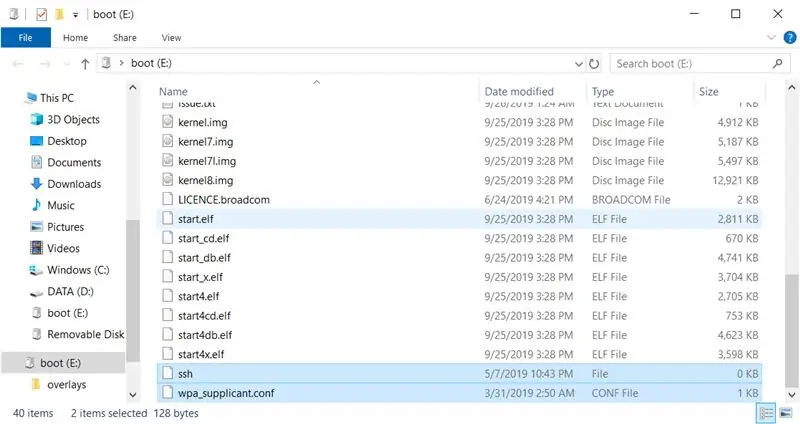
এসডি কার্ডের বুট ড্রাইভে ssh নামে একটি খালি ফাইল তৈরি করুন
এটিতে কিছু থাকার দরকার নেই, এটির সঠিক নামকরণ করা দরকার।
এটি আপনার পাইতে ssh সক্ষম করবে যা আপনাকে পুটি ব্যবহার করে এটির সাথে সংযোগ স্থাপনের অনুমতি দেবে।
নিশ্চিত করুন যে ফাইলটি কেবল এক্সটেনশন ছাড়াই ssh নামকরণ করা হয়েছে। Ssh.txt ইত্যাদি নয়
ধাপ 4: আপনার পিসি থেকে এসডি কার্ড বের করুন, এটি আপনার পাইতে রাখুন এবং আপনার পাইতে শক্তি দিন
আপনার পিসি থেকে এসডি কার্ডটি বের করুন, এটি আপনার পাইতে রাখুন এবং আপনার পাইতে শক্তি দিন।
যদি সবকিছু কাজ করে তবে আপনার পাই বুট হবে এবং আপনার ওয়াইফাইতে সংযুক্ত হবে।
এটির প্রাথমিক সেটআপটি চালানোর জন্য এটি কয়েক মিনিট সময় দিন।
ধাপ 5: পুটি ব্যবহার করে আপনার পাইয়ের সাথে সংযোগ করুন
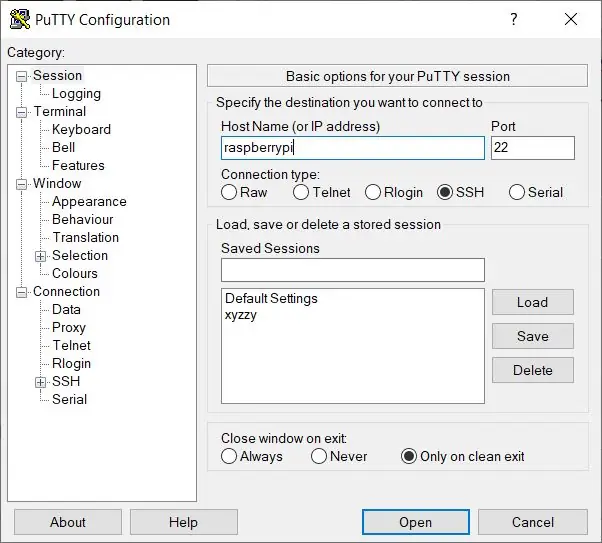
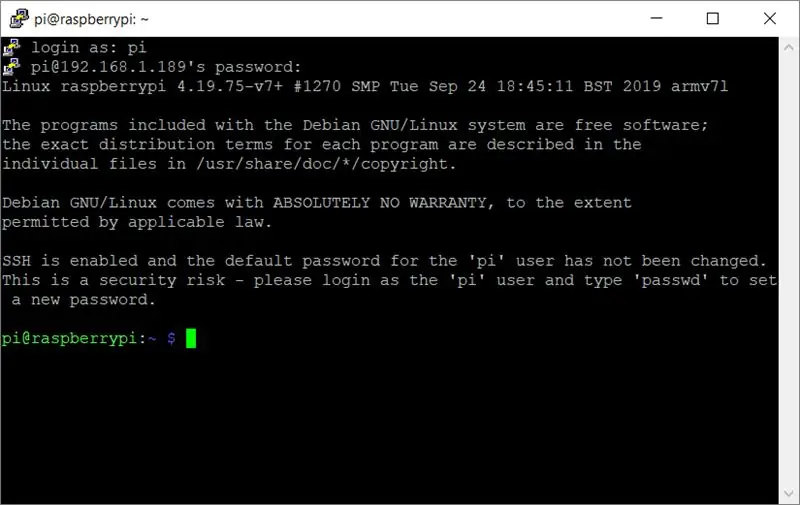
পুট্টি খুলুন এবং হোস্ট নেম বক্সে টাইপ করুন রাস্পবেরিপি নিশ্চিত করুন যে সংযোগের ধরন SSH এবং পোর্ট 22। যদি এটি সংযোগ করে তবে আপনাকে একটি কালো পর্দায় নিয়ে যাবে যেখানে এটি একটি টার্মিনাল হিসাবে পরিচিত। এটি আপনার ব্যবহারকারীর নাম এবং পাসওয়ার্ড চাইবে। ডিফল্ট ব্যবহারকারীর নাম "পাই" এবং ডিফল্ট পাসওয়ার্ড হল "রাস্পবেরি"। এটি অত্যন্ত সুপারিশ করা হয় যে আপনি পাসওয়ার্ড পরিবর্তন করুন বিশেষ করে যদি আপনি আপনার Pi ইন্টারনেটে প্রকাশ করার পরিকল্পনা করেন। এটি করার জন্য, একবার আপনি লগ ইন করার পরে "passwd" টাইপ করুন এবং প্রম্পটগুলি অনুসরণ করুন। আপনি মনে রাখবেন এমন একটি পাসওয়ার্ড চয়ন করতে ভুলবেন না।
যদি এটি সংযোগ না করে তবে আপনার Pi যে IP ঠিকানাটি ব্যবহার করছে তা খুঁজে বের করতে হতে পারে। এটি করার একাধিক উপায় রয়েছে তবে ব্যক্তিগতভাবে আমি কেবল আমার রাউটারে লগ ইন করি এবং সংযুক্ত ডিভাইসের তালিকা পরীক্ষা করি। একবার আপনি আপনার পাই টাইপের আইপি খুঁজে পান যা রাস্পবেরিপির পরিবর্তে পুটিতে হোস্ট নেম বাক্সে এবং আবার সংযোগ করার চেষ্টা করুন।
আপনি যদি এখনও সংযোগ করতে না পারেন তবে আপনি ssh ফাইলটি সঠিকভাবে তৈরি নাও করতে পারেন। আগের ধাপগুলি পড়ুন এবং সবকিছু চেক করুন।
ধাপ 6: চ্ছিক: আপনার পাই এর হোস্টনাম পরিবর্তন করুন
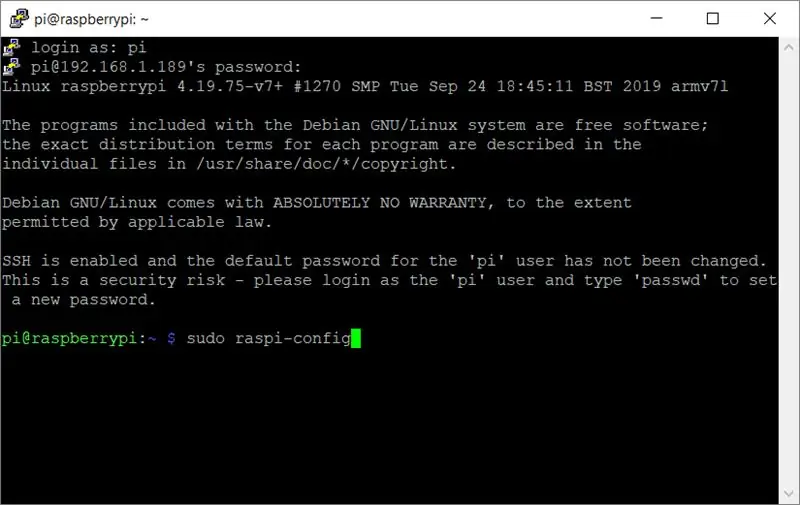
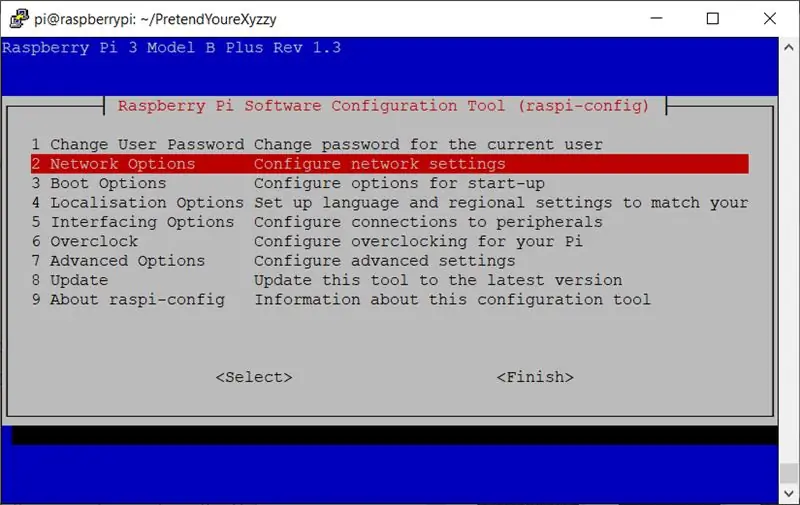
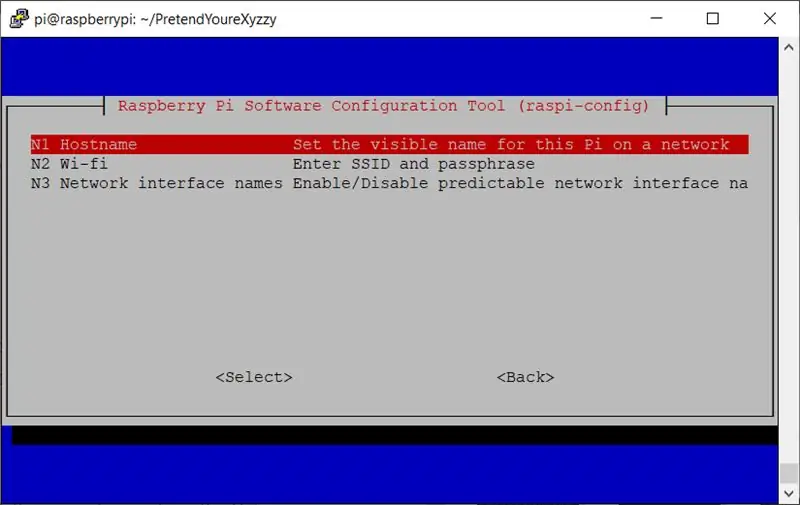
এটি প্রয়োজনীয় নয় কিন্তু আমি আমার Pi এর হোস্টনামটি কেবল জেনেরিক "রাস্পবেরিপি" এর পরিবর্তে এটি ব্যবহার করার জন্য প্রাসঙ্গিক কিছু হিসাবে পছন্দ করি। এই ক্ষেত্রে আমি এর নাম দিয়েছি "xyzzypi" কিন্তু আপনি যা খুশি কল করতে পারেন।
হোস্টনাম টাইপ পরিবর্তন করতে:
sudo raspi-config
নেটওয়ার্ক অপশন নির্বাচন করুন
হোস্টনাম নির্বাচন করুন
আপনি যা চান হোস্টনাম লিখুন
সমাপ্ত নির্বাচন করুন
এটি জিজ্ঞাসা করবে যে আপনি এখন পাই পুনরায় বুট করতে চান কিনা। আপনি পুনরায় বুট না হওয়া পর্যন্ত নতুন হোস্টনাম কার্যকর হবে না। যদি আপনি করেন, আপনার পুটি সেশন সংযোগ বিচ্ছিন্ন হয়ে যাবে। একবার এটি পুনরায় বুট করা শেষ হলে আপনাকে নতুন হোস্টনামটি ব্যবহার করতে হবে যা আপনি পুটির সাথে পুনরায় সংযোগের জন্য সেট করেছেন। যদি আপনি হোস্টনামের পরিবর্তে আইপি অ্যাড্রেস ব্যবহার করে সংযোগ স্থাপন করেন তবে এটি এখনও একই হওয়া উচিত।
রাস্পি-কনফিগ টুল ব্যবহার করে আপনি সেট করতে পারেন এমন অনেকগুলি বিকল্প রয়েছে তবে অনলাইনে ইতিমধ্যে প্রচুর টিউটোরিয়াল রয়েছে তাই আমি এখানে তাদের মধ্যে যাব না।
ধাপ 7: আপনার অ্যাপ্লিকেশন প্যাকেজ আপডেট করুন
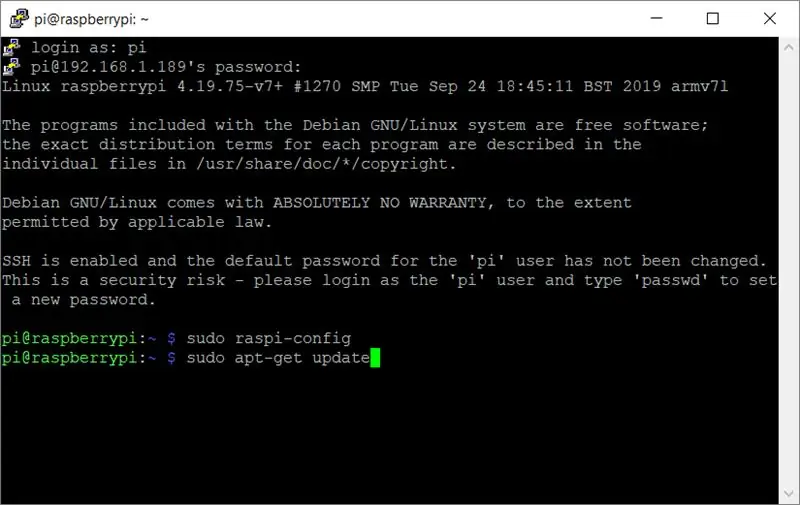
নিম্নলিখিত কমান্ড ব্যবহার করে আপনার অ্যাপ্লিকেশন প্যাকেজ আপডেট করুন:
sudo apt- আপডেট পান
এটি শেষ না হওয়া পর্যন্ত এটি চলতে দিন।
দ্রষ্টব্য: টেকনিক্যালি আপনাকে আর "apt-get" টাইপ করতে হবে না, আপনি কেবল "apt" টাইপ করতে পারেন। যাইহোক, আমি "apt-get" টাইপ করতে এতটাই অভ্যস্ত যে এই মুহুর্তে এটা আমার জন্য শুধু পেশীর স্মৃতি।
ধাপ 8: গিট ইনস্টল করুন
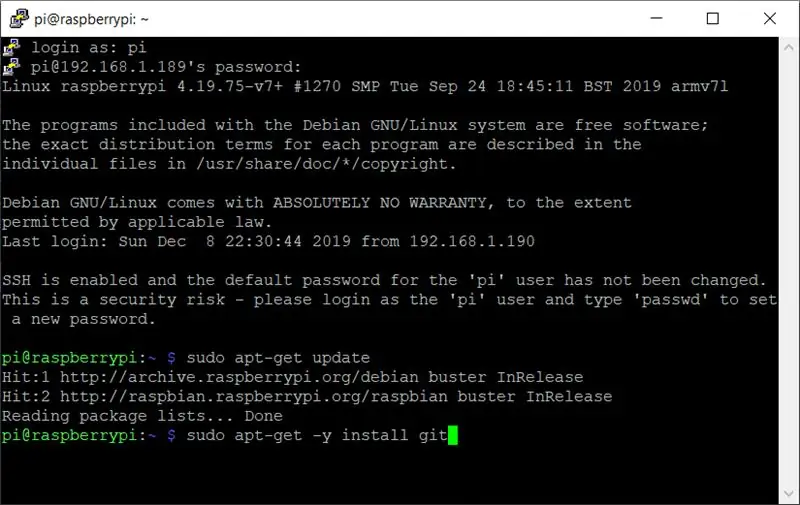
একবার অ্যাপ্লিকেশন প্যাকেজগুলি আপডেট করা শেষ হলে নিচের কমান্ডটি ব্যবহার করে গিট ইনস্টল করুন:
sudo apt -get -y git ইনস্টল করুন
এটি শেষ না হওয়া পর্যন্ত এটি চলতে দিন।
ধাপ 9: মাভেন ইনস্টল করুন
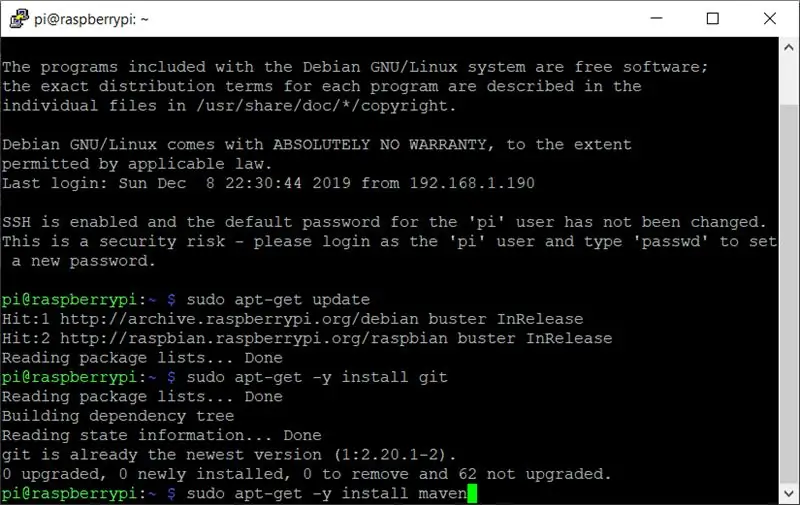
নিম্নলিখিত কমান্ড ব্যবহার করে মাভেন ইনস্টল করুন:
sudo apt -get -y maven ইনস্টল করুন
এটি শেষ না হওয়া পর্যন্ত এটি চলতে দিন
ধাপ 10: জাহির আপনি Xyzzy সার্ভার ফাইল ডাউনলোড করুন
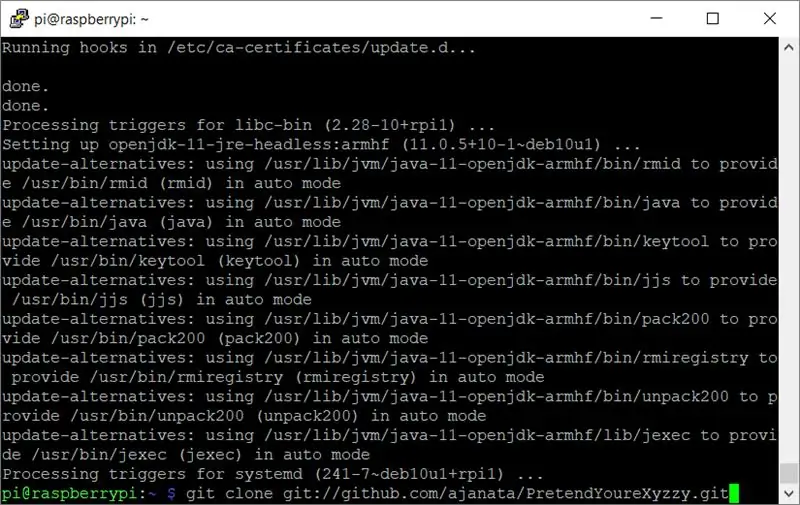
নিম্নলিখিত কমান্ডটি ব্যবহার করে আপনি Xyzzy সার্ভার ফাইলগুলি ডাউনলোড করুন:
git clone git: //github.com/ajanata/PretendYoureXyzzy.git
এটি আপনার Pi তে PretendYoureXyzzy নামে একটি ডিরেক্টরি তৈরি করবে এবং এতে ফাইলগুলি ডাউনলোড করবে।
এটি শেষ না হওয়া পর্যন্ত এটি চলতে দিন।
ধাপ 11: PretendYoureXyzzy ডিরেক্টরিতে পরিবর্তন করুন
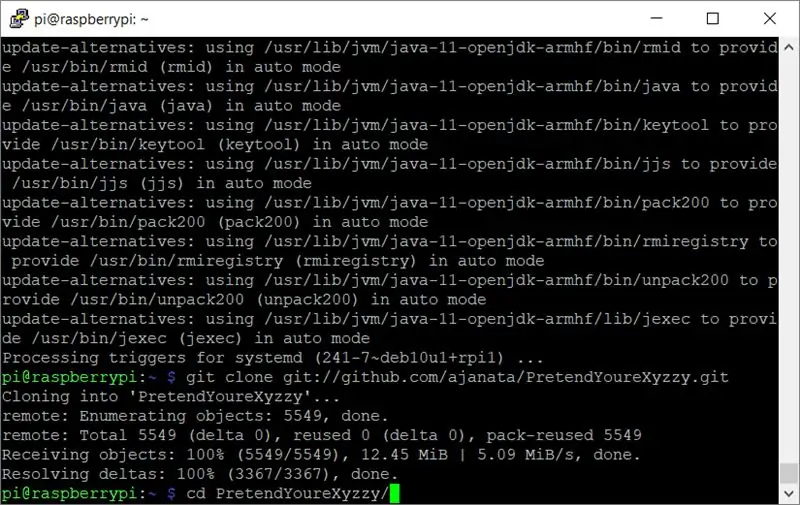
নিম্নলিখিত কমান্ড ব্যবহার করে PretendYoureXyzzy ডিরেক্টরিতে পরিবর্তন করুন:
সিডি PretendYoureXyzzy
দ্রষ্টব্য: লিনাক্স কমান্ডগুলি কেস সংবেদনশীল তাই cd PretendYoureXyzzy কাজ করবে কিন্তু cd pretendyourexyzzy চলবে না।
ধাপ 12: "build.properties.example" ফাইলটি খুলুন এবং সম্পাদনা করুন এবং এটি "build.properties" হিসাবে সংরক্ষণ করুন


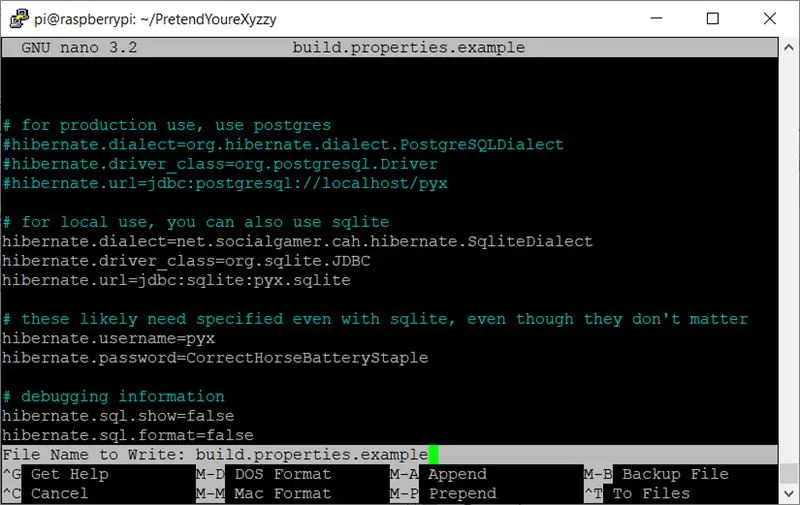
নিম্নলিখিত কমান্ড ব্যবহার করে ন্যানো টেক্সট এডিটর দিয়ে build.properties.example ফাইলটি খুলুন:
sudo ন্যানো build.properties.example
টার্মিনাল ভিত্তিক টেক্সট এডিটর ব্যবহার করা তাদের জন্য কিছুটা ভীতিজনক মনে হতে পারে যারা এটিতে অভ্যস্ত নয় কিন্তু আমরা যা করছি তা খুবই সহজ।
"Hibernate.username" এবং "hibernate.password" বলা বিভাগগুলি না পাওয়া পর্যন্ত নিচে স্ক্রোল করার জন্য নিচে তীর কী ব্যবহার করুন।
সেই লাইনের শেষে যেতে ডান তীর কী ব্যবহার করুন এবং ব্যবহারকারীর নাম এবং পাসওয়ার্ড অন্য কিছুতে পরিবর্তন করুন। সত্যই আমি জানি না এটি সত্যিই প্রয়োজনীয় কিনা তবে আমি তাদের সাথে আসা ডিফল্ট ব্যবহারকারীর নাম এবং পাসওয়ার্ডে রেখে আরামদায়ক নই।
একবার আপনি সেগুলি পরিবর্তন করলে সেভ ডায়ালগ আনতে ctrl+o চাপুন।
ফাইলের নামের শেষ থেকে "। উদাহরণ" সরানোর জন্য ব্যাকস্পেস যাতে আপনি শুধু "build.properties" রেখে যান
এটি জিজ্ঞাসা করবে যে আপনি একটি ভিন্ন নামে ফাইল সংরক্ষণ করতে চান কিনা। হ্যাঁ এর জন্য y চাপুন।
ন্যানো টেক্সট এডিটর বন্ধ করতে ctrl+x চাপুন।
ধাপ 13: "pom.xml" ফাইলটি খুলুন এবং সম্পাদনা করুন (এটি এমন একটি যা PI- এ চালায়)
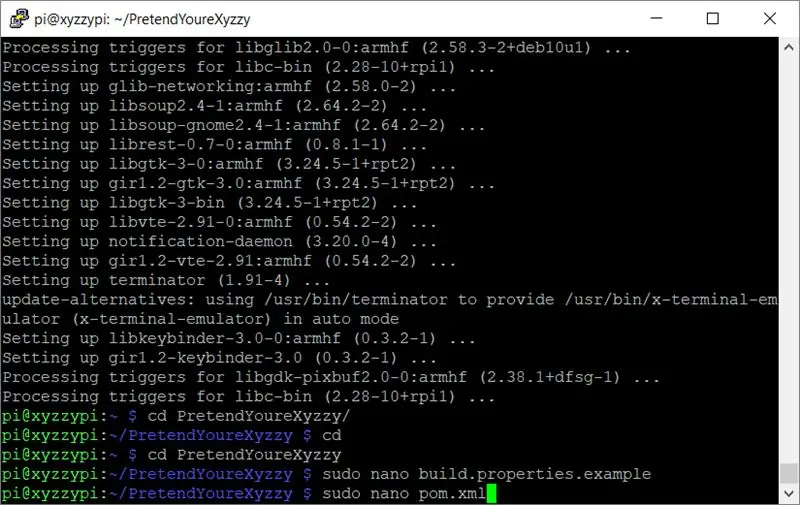
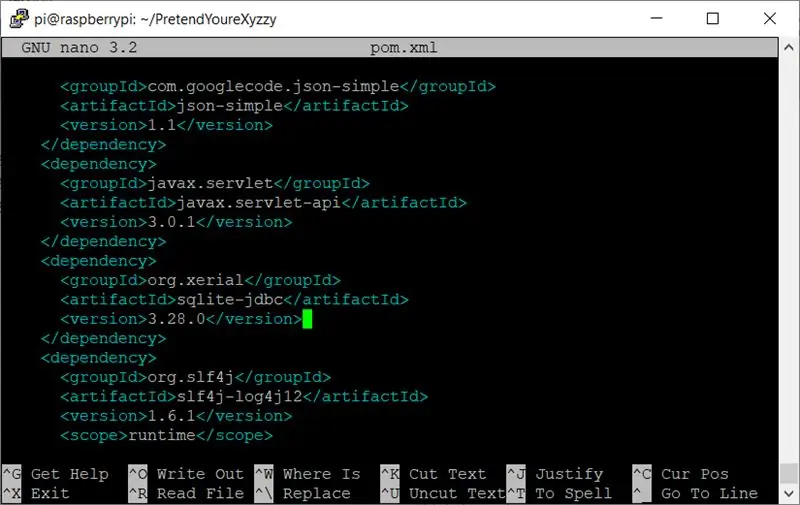
নিম্নলিখিত কমান্ড ব্যবহার করে ন্যানো টেক্সট এডিটর দিয়ে pom.xml ফাইলটি খুলুন:
sudo ন্যানো pom.xml
আপনি আগের মতো নিচে স্ক্রোল করুন। এবার আপনি যে লাইনটি খুঁজছেন সেটি হল sqlite-jdbc
সেই লাইনের ঠিক নীচে একটি সংস্করণ নম্বর সহ একটি লাইন। আপনাকে সেই সংখ্যাটি 3.28.0 এ পরিবর্তন করতে হবে যাতে এটি দেখতে:
3.28.0
একবার আপনি সংস্করণ নম্বরটি সম্পাদনা করার পরে সেভ ডায়ালগটি আনতে ctrl+o টিপুন।
ফাইলের নাম "pom.xml" রাখুন এবং সেভ করুন।
একবার এটি সংরক্ষিত হলে ন্যানো টেক্সট এডিটর বন্ধ করতে ctrl+x চাপুন।
এটি এমন সম্পাদনা যা প্রিটেন্ড ইউআর এক্সাইজি সার্ভারকে একটি পাইতে চালায়। যে sqlite-jdbc সংস্করণটি আসে তা Pi তে সঠিকভাবে চলবে না। সংস্করণ 3.28.0 এখন পর্যন্ত আমার পরীক্ষায় দুর্দান্ত কাজ করে।
ধাপ 14: আপনি Xyzzy সার্ভারের ভান শুরু করুন এবং নিশ্চিত করুন যে এটি কাজ করছে
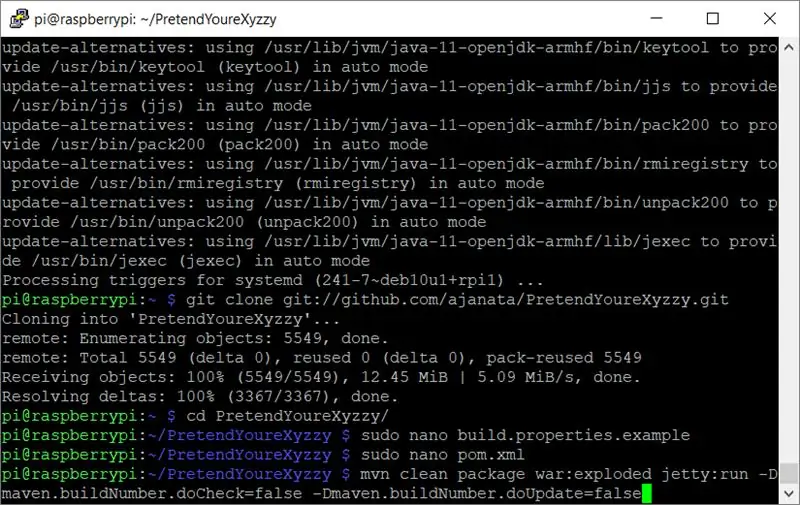
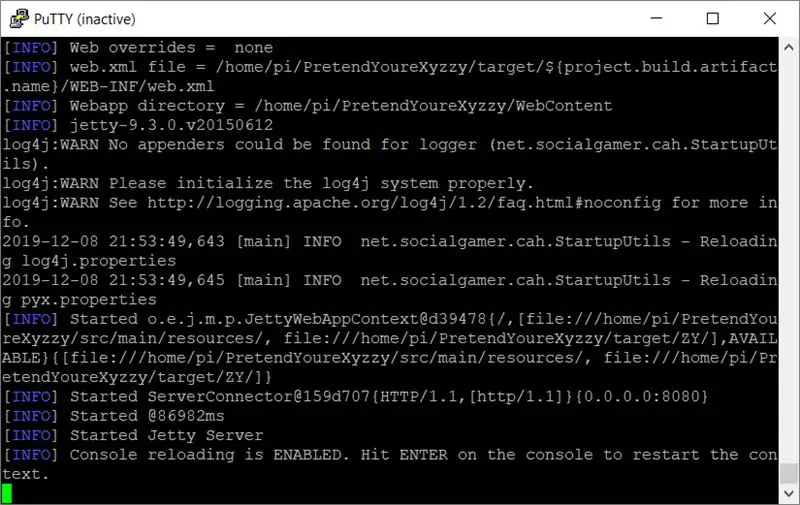
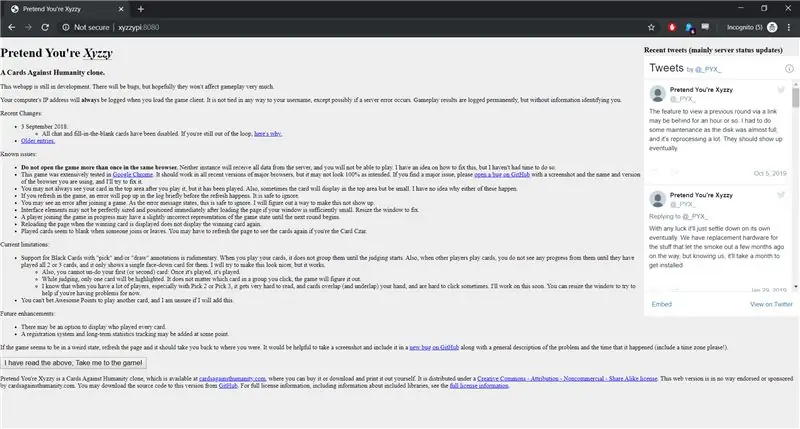
এখন যেহেতু আপনি আপনার Pi তে একটি প্রিটেন্ড ইউআর Xyzzy সার্ভার চালানোর জন্য প্রয়োজনীয় সম্পাদনা করেছেন, চলুন শুরু করি এবং দেখি সবকিছু কাজ করে কিনা। নিম্নলিখিত কমান্ড ব্যবহার করে সার্ভারটি শুরু করুন:
mvn ক্লিন প্যাকেজ যুদ্ধ: বিস্ফোরিত জেটি: রান -Dmaven.buildNumber.doCheck = false -Dmaven.buildNumber.doUpdate = false
এটি কিছু অতিরিক্ত ফাইল ডাউনলোড করবে, সেগুলি সংকলন করবে এবং সার্ভার চালু করবে। এটি সম্ভবত কয়েক মিনিট সময় নেবে।
দ্রষ্টব্য: বর্তমানে এটিই একমাত্র উপায় যা আমি জানি কিভাবে সার্ভারটি চালানো যায় তাই এটি যখনই আপনি এটি শুরু করবেন কম্পাইল করবে।
যখন আপনি "কনসোল রিলোডিং সক্ষম" বলে একটি বার্তা পান তখন আপনি জানতে পারবেন যে, প্রসঙ্গটি পুনরায় চালু করতে কনসোলে ENTER টিপুন।
এই মুহুর্তে আপনি আপনার ব্রাউজারটি খুলতে পারেন এবং পাই এর হোস্টনাম (বা আইপি ঠিকানা) টাইপ করতে পারেন শেষে 8080 পোর্ট যোগ করে। সুতরাং হোস্টনাম: 8080 বা আইপি: 8080
যদি আপনি xyzzypi কে হোস্ট নাম হিসাবে ব্যবহার করেন তবে এটি xyzzypi: 8080 হবে অথবা আমার ক্ষেত্রে IP ব্যবহার করে এটি 192.168.1.189:8080 হবে
যদি সবকিছু কাজ করে তবে আপনাকে প্রিটেন্ড ইউআর জাইজি প্রধান পৃষ্ঠায় নিয়ে যাওয়া হবে।
অভিনন্দন! আপনি এটা করেছেন
তবে এই মুহুর্তে এটি কেবল তখনই চলবে যদি আপনি পুটি দিয়ে আপনার পাইতে লগইন করেন এবং সার্ভারটি শুরু করতে উপরের কমান্ডটি চালান। একবার আপনি পুটি বন্ধ করলে সার্ভার বন্ধ হয়ে যাবে। এটি কিছু লোকের জন্য ভাল হতে পারে কিন্তু আপনি যখনই Pi বুট হবে বা লগ ইন না করে পুনরায় চালু হবে তখনই আপনি Xyzzy সার্ভারটি স্বয়ংক্রিয়ভাবে চালাতে চান। পরবর্তী পদক্ষেপগুলি সেই কাজটি তৈরি করবে।
ধাপ 15: আপনি Xyzzy সার্ভারের ভান শুরু করতে একটি স্ক্রিপ্ট তৈরি করুন
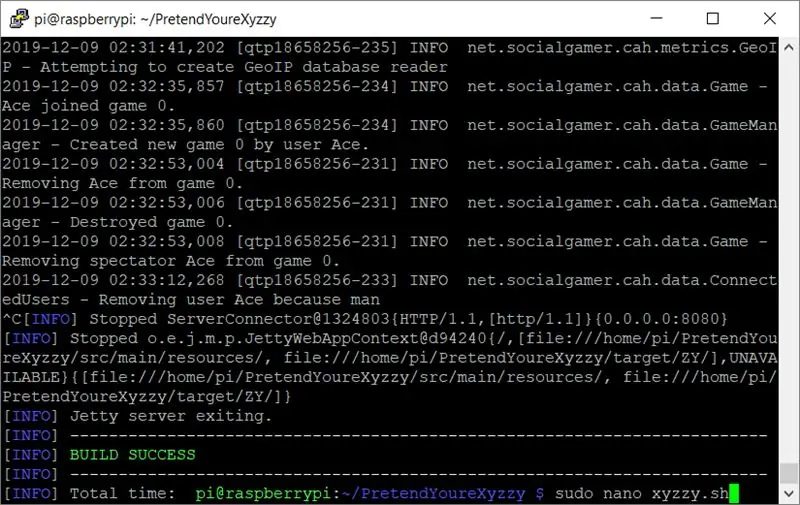
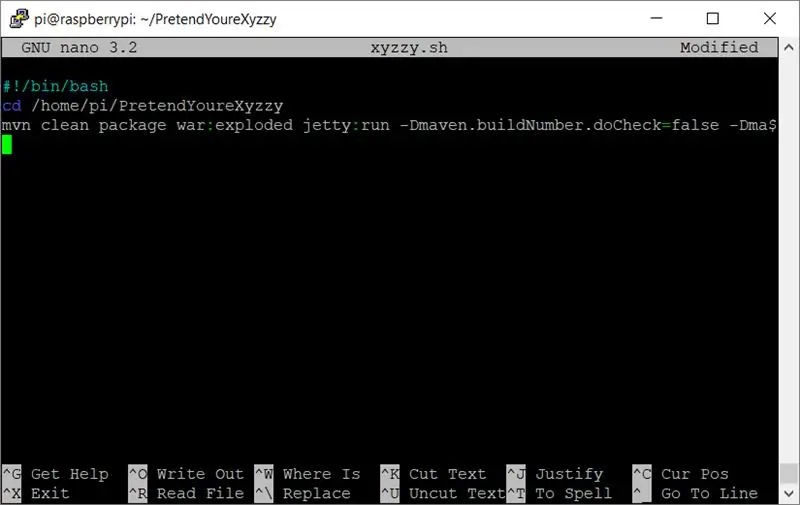
যদি আমরা প্রিটেন্ড ইউআর জাইজি সার্ভারটি স্বয়ংক্রিয়ভাবে শুরু করতে চাই যখন পাই বুট বা রিবুট করলে আমাদের প্রথমে যা করতে হবে তা হল একটি স্ক্রিপ্ট তৈরি করা।
সার্ভার বন্ধ করতে ctrl+c চাপুন।
একবার এটি বন্ধ হয়ে গেলে নিম্নলিখিত কমান্ডটি টাইপ করুন:
সুডো ন্যানো xyzzy.sh
দ্রষ্টব্য: আমি আমার স্ক্রিপ্টের নাম দিয়েছি xyzzy.sh কিন্তু আপনি যা চান নাম দিতে পারেন। শুধু ফাইল এক্সটেনশন হিসাবে.sh আছে তা নিশ্চিত করুন।
ন্যানো টেক্সট এডিটর টাইপ ব্যবহার করে বা ফাইলে নিম্নলিখিতটি পেস্ট করুন:
/!
সেভ ডায়ালগ আনতে ctrl+o চাপুন
ফাইলটি সংরক্ষণ করুন এবং ন্যানো বন্ধ করতে ctrl+x টিপুন
ধাপ 16: আপনার স্ক্রিপ্ট এক্সিকিউটেবল করুন
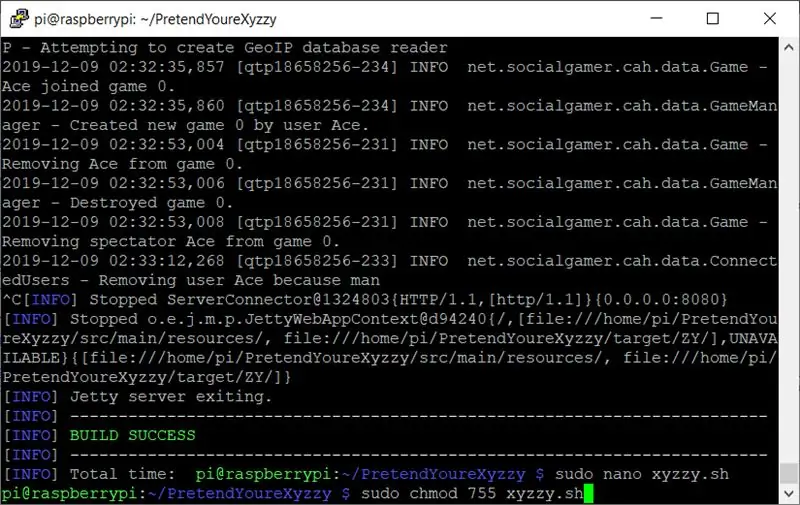
আমাদের নিম্নলিখিত কমান্ড ব্যবহার করে স্ক্রিপ্টটি এক্সিকিউটেবল করতে হবে:
sudo chmod 755 xyzzy.sh
দ্রষ্টব্য: যদি আপনি পূর্ববর্তী ধাপে আপনার স্ক্রিপ্টের নাম আলাদা করেন তবে পরিবর্তে সেই ফাইলের নাম ব্যবহার করুন।
ধাপ 17: বুটে আপনার স্ক্রিপ্ট স্বয়ংক্রিয়ভাবে চালানোর জন্য একটি Crontab এন্ট্রি তৈরি করুন
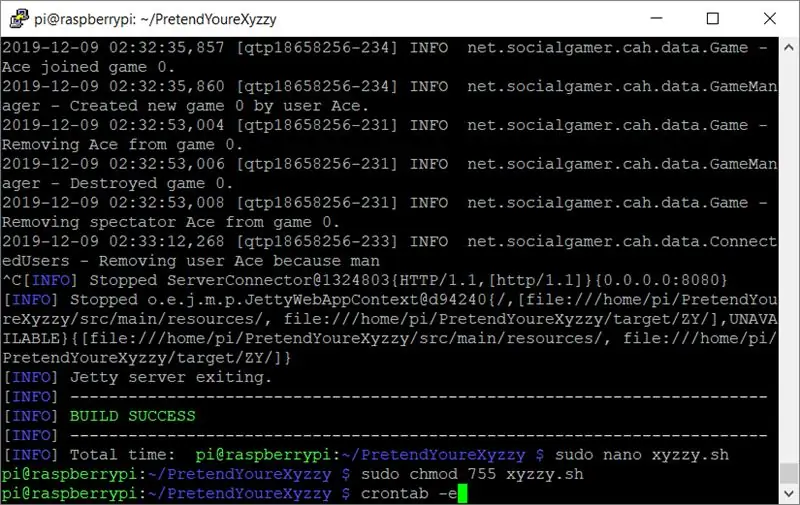
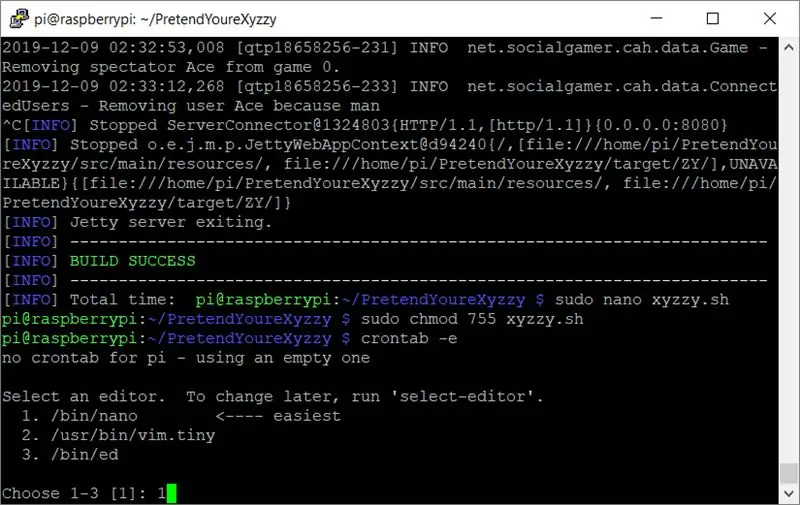
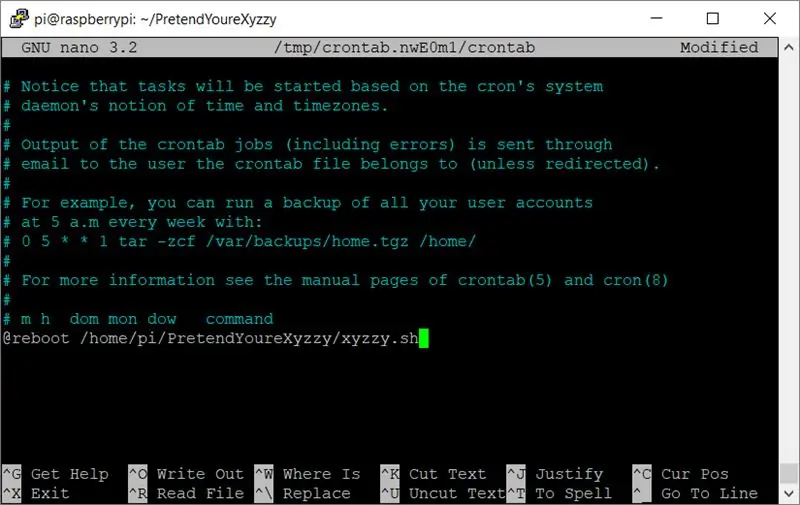
একটি স্ক্রিপ্ট বুট চালানোর জন্য একাধিক উপায় আছে। আমি এখানে crontab ব্যবহার করছি।
নিম্নলিখিত কমান্ডটি ব্যবহার করে ক্রোনট্যাব টেবিল সম্পাদনা করুন:
crontab -e
আপনি কোন সম্পাদক ব্যবহার করতে চান তা জিজ্ঞাসা করা হচ্ছে। 1 টাইপ করুন এবং ন্যানো ব্যবহার করতে এন্টার টিপুন।
একবার এটি খোলে নিচের দিকে স্ক্রল করুন এবং নিম্নলিখিত লাইন যোগ করুন:
breboot /home/pi/PretendYoureXyzzy/xyzzy.sh
দ্রষ্টব্য: আবার, যদি আপনি আপনার স্ক্রিপ্ট টাইপের জন্য একটি ভিন্ন ফাইলের নাম ব্যবহার করেন যা পরিবর্তে।
সেভ ডায়ালগ আনতে ctrl+o চাপুন।
সংরক্ষণ করুন এবং ন্যানো বন্ধ করতে ctrl+x টিপুন।
ধাপ 18: আপনার Pi রিবুট করুন এবং দেখুন আপনি Xyzzy ভান করার জন্য সংযোগ করতে পারেন
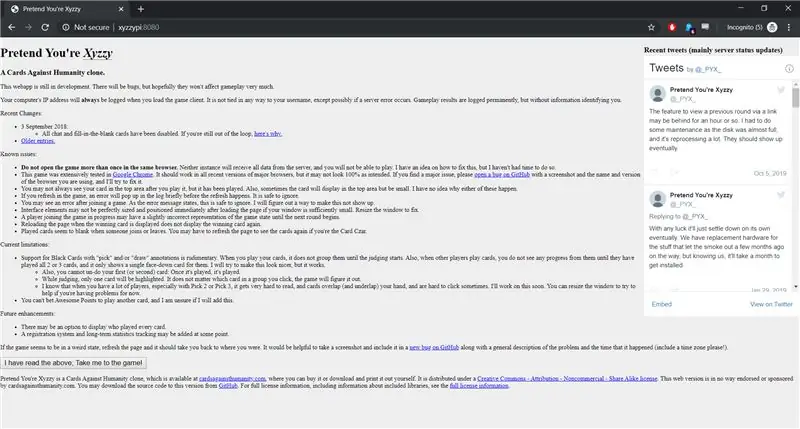
এখন যেহেতু আপনি আপনার ভান করছেন আপনি Xyzzy সার্ভার বুট চালানোর জন্য সেট করেছেন আপনি Pi রিবুট করতে পারেন এবং নিশ্চিত করুন যে এটি সব কাজ করে।
নিম্নলিখিত কমান্ড ব্যবহার করে রিবুট করুন:
sudo রিবুট
একবার পিআই বুট হয়ে গেলে সার্ভারের জন্য সবকিছু পুনরায় কম্পাইল করতে কয়েক মিনিট সময় লাগবে। এটিকে সময় দিন এবং তারপরে আবার ব্রাউজারে সংযোগ করার চেষ্টা করুন হয় হোস্টনাম বা পাই এর আইপি ব্যবহার করে শেষে 8080 পোর্ট যোগ করুন।
xyzzypi: 8080 অথবা IPaddress: 8080
যদি সবকিছু কাজ করে তবে আপনাকে প্রিটেন্ড ইউআর এক্সাইজি পৃষ্ঠায় নিয়ে যাওয়া হবে।
অভিনন্দন! আপনি এখন ভান করছেন আপনি Xyzzy সার্ভার যা একটি রাস্পবেরি পাইতে স্বয়ংক্রিয়ভাবে চলে
ধাপ 19: ptionচ্ছিক: ইন্টারনেটে Xyzzy সার্ভার আপনার ভান করার জন্য অ্যাক্সেসের অনুমতি দেওয়ার জন্য পোর্টগুলি ফরওয়ার্ড করুন
সুতরাং এখন আপনার একটি কাজ করার ভান আছে আপনি Xyzzy সার্ভার কিন্তু এই মুহুর্তে এটি শুধুমাত্র আপনার স্থানীয় নেটওয়ার্কে অ্যাক্সেসযোগ্য। যদি আপনার বাড়িতে আপনার বন্ধুদের একটি দল খেলার জন্য থাকে তবে এটি ভাল কাজ করে তবে আপনার স্থানীয় নেটওয়ার্কের বাইরে লোকেরা সংযোগ করতে সক্ষম হবে না।
যদি আপনি ইতিমধ্যেই জানেন না কিভাবে আপনার নির্দিষ্ট রাউটারের জন্য পোর্ট ফরওয়ার্ডিং নির্দেশাবলী দেখতে হবে। জাহির করুন আপনি Xyzzy 8080 পোর্ট ব্যবহার করেন তাই সেই পোর্টটি আপনি ফরওয়ার্ড করতে চান। একবার আপনি এটি সেট আপ করলে আপনি আপনার বন্ধুদের আপনার বাহ্যিক আইপি ঠিকানা এবং পোর্ট দিতে সক্ষম হবেন এবং তারা ইন্টারনেটে আপনার সার্ভারের সাথে সংযোগ করতে সক্ষম হবে।
আপনি চাইলে আপনি ডায়নামিক DNS সেট আপ করতে পারেন যাতে আপনার নিজস্ব URL থাকে এই ধরণের জিনিসের জন্য ইতিমধ্যে প্রচুর টিউটোরিয়াল রয়েছে।
প্রস্তাবিত:
রাস্পবেরি পাই সাম্বা লোকাল ফাইল সার্ভার: 5 টি ধাপ

রাস্পবেরি পাই সাম্বা লোকাল ফাইল সার্ভার: স্থানীয় ফাইল সার্ভার ইনস্টল করার জন্য ধাপে ধাপে পদ্ধতি
রাস্পবেরি পাই এনএফএস এবং সাম্বা ফাইল সার্ভার: 11 টি ধাপ (ছবি সহ)

রাস্পবেরি পাই এনএফএস এবং সাম্বা ফাইল সার্ভার: এই প্রকল্পটি ফলাফলের চূড়ান্ত পর্যায় যা পূর্বে তৈরি এবং পোস্ট করা দুটি সার্কিটকে সংহত করে। *** ১। রাস্পবেরি পাই সিপিইউ তাপমাত্রা নির্দেশক-20 নভেম্বর, 2020 প্রকাশিত হয়েছে https: //www.instructables.com/Raspberry-Pi-CPU-Tem..2। রাস্পবেরি পাই
রাস্পবেরি পাই 3 এ রাস্পবিয়ান বাস্টার ইনস্টল করা রাস্পবেরি পাই 3 বি / 3 বি+: 4 ধাপ সহ রাস্পবিয়ান বাস্টার দিয়ে শুরু করা

রাস্পবেরি পাই 3 তে রাস্পবিয়ান বাস্টার ইনস্টল করা রাস্পবেরি পাই 3b / 3b+দিয়ে রাস্পবিয়ান বাস্টার দিয়ে শুরু করা: হাই বন্ধুরা, সম্প্রতি রাস্পবেরি পাই সংস্থা রাস্পবিয়ান বাস্টার নামে নতুন রাস্পবিয়ান ওএস চালু করেছে। এটি রাস্পবেরি পাই এর জন্য রাস্পবিয়ানের একটি নতুন সংস্করণ। তাই আজ এই নির্দেশাবলীতে আমরা শিখব কিভাবে আপনার রাস্পবেরি পাই 3 এ রাস্পবিয়ান বাস্টার ওএস ইনস্টল করতে হয়
HDMI ছাড়া রাস্পবেরি পাই 3 বি তে রাস্পবিয়ান ইনস্টল করা - রাস্পবেরি পাই 3B দিয়ে শুরু করা - আপনার রাস্পবেরি পাই 3: 6 ধাপ সেট আপ করা হচ্ছে

HDMI ছাড়া রাস্পবেরি পাই 3 বি তে রাস্পবিয়ান ইনস্টল করা | রাস্পবেরি পাই 3B দিয়ে শুরু করা | আপনার রাস্পবেরি পাই 3 সেট আপ করা: আপনারা কেউ কেউ জানেন যে রাস্পবেরি পাই কম্পিউটারগুলি বেশ দুর্দান্ত এবং আপনি কেবলমাত্র একটি ছোট বোর্ডে পুরো কম্পিউটারটি পেতে পারেন। 1.2 GHz এ ঘড়ি। এটি পাই 3 কে মোটামুটি 50 রাখে
যেভাবেই হোক (হাহা) ওয়েবসাইট থেকে সংগীত কিভাবে পেতে পারেন (যতক্ষণ আপনি শুনতে পারেন ততক্ষণ আপনি এটি পেতে পারেন ঠিক আছে যদি এটি ফ্ল্যাশে এম্বেড করা থাকে তবে আপনি এটি করতে সক্ষম হবেন

যেভাবেই হোক (হাহা) ওয়েবসাইট থেকে সংগীত কিভাবে পেতে হয় (যতক্ষণ আপনি শুনতে পারেন ততক্ষণ আপনি এটি পেতে পারেন … ঠিক আছে যদি এটি ফ্ল্যাশে এম্বেড করা থাকে তবে আপনি এটি করতে সক্ষম হবেন না) সম্পাদিত !!!!! যোগ করা তথ্য: যদি আপনি কখনো কোনো ওয়েবসাইটে যান এবং এটি আপনার পছন্দ মতো গানটি বাজায় এবং এটি চান তাহলে এখানে আপনার জন্য নির্দেশনা দেওয়া হয়েছে যদি আপনি কিছু গোলমাল করেন (একমাত্র উপায় এটি হবে যদি আপনি কোন কারণ ছাড়াই জিনিস মুছে ফেলতে শুরু করেন আমি সঙ্গীত পেতে সক্ষম হয়েছি
